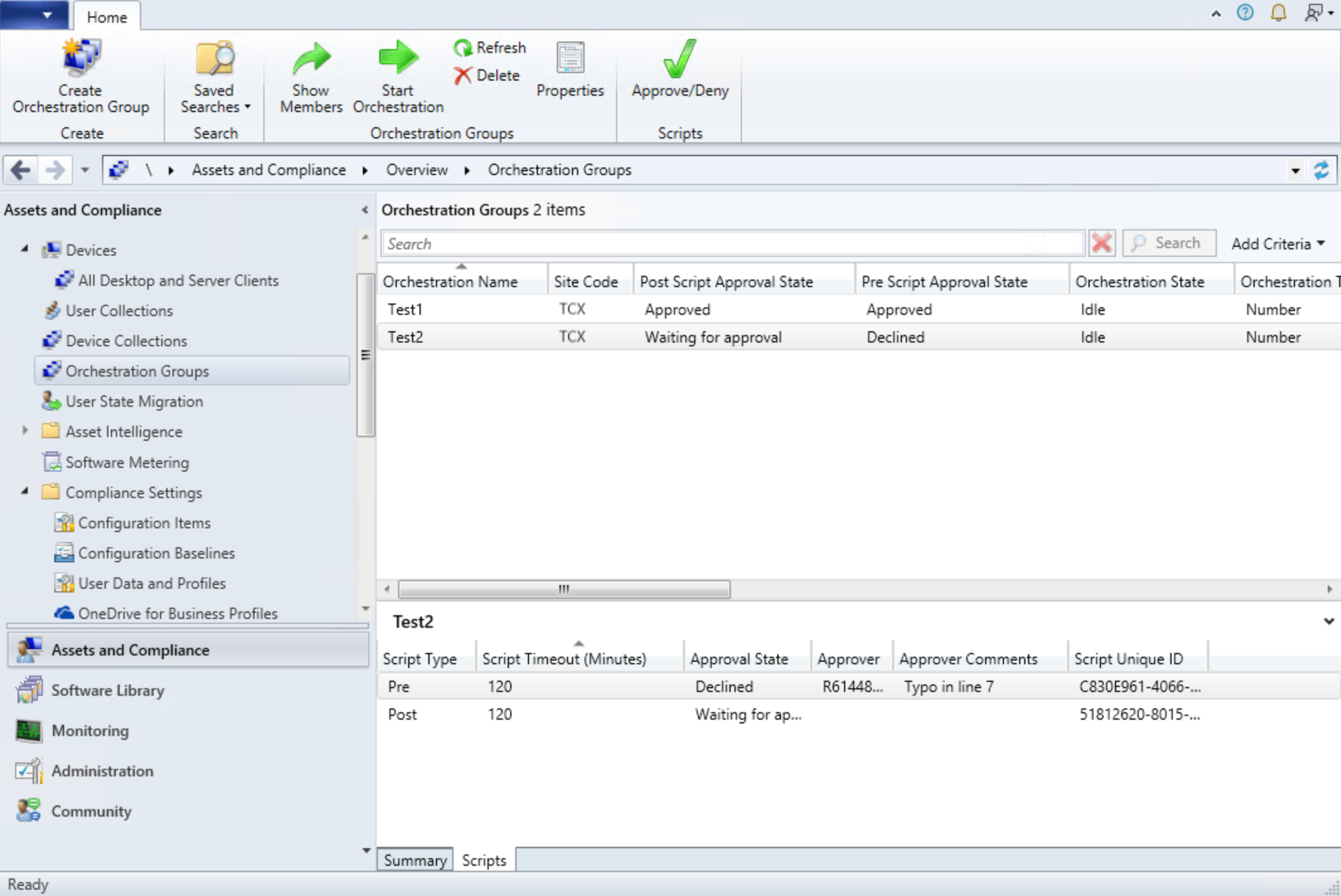Erstellen und Verwenden von Orchestrierungsgruppen in Configuration Manager
Gilt für: Configuration Manager (Current Branch)
Eine Orchestrierungsgruppe bietet Ihnen die Flexibilität, Geräte basierend auf einem Prozentsatz, einer bestimmten Zahl oder einer expliziten Bestellung zu aktualisieren. Sie können auch ein PowerShell-Skript ausführen, bevor und nachdem die Geräte die Updatebereitstellung ausführen.
Mitglieder einer Orchestrierungsgruppe können beliebige Configuration Manager Client sein, nicht nur Server. Die Orchestrierungsgruppenregeln gelten für die Geräte für alle Softwareupdatebereitstellungen für jede Sammlung, die ein Orchestrierungsgruppenmitglied enthält. Andere Bereitstellungsverhalten gelten weiterhin. Beispielsweise Wartungsfenster und Bereitstellungszeitpläne.
Erstellen einer Orchestrierungsgruppe
Überprüfen Sie die Voraussetzungen, Berechtigungen und Einschränkungen für Orchestrierungsgruppen.
Navigieren Sie in der Configuration Manager-Konsole zum Arbeitsbereich Bestand und Kompatibilität, und wählen Sie den Knoten Orchestrierungsgruppe aus.
Wählen Sie im Menüband Orchestrierungsgruppe erstellen aus, um den Assistenten zum Erstellen von Orchestrierungsgruppen zu öffnen.
Geben Sie auf der Seite Allgemein der Orchestrierungsgruppe einen Namen und optional eine Beschreibung ein. Geben Sie Ihre Werte für die folgenden Elemente an:
- Timeout der Orchestrierungsgruppe (in Minuten): Zeitlimit für alle Gruppenmitglieder, um die Updateinstallation abzuschließen.
- Timeout des Orchestrierungsgruppenmitglieds (in Minuten): Zeitlimit für ein einzelnes Gerät in der Gruppe, um die Updateinstallation abzuschließen.
Geben Sie auf der Seite Elementauswahl zuerst den Standortcode an. Wählen Sie dann Hinzufügen aus, um Geräteressourcen als Mitglieder dieser Orchestrierungsgruppe hinzuzufügen. Suchen Sie nach Geräten anhand des Namens, und fügen Sie sie dann hinzu. Sie können Ihre Suche auch nach einer einzelnen Sammlung filtern, indem Sie In Sammlung suchen verwenden. Wählen Sie OK aus, wenn Sie das Hinzufügen von Geräten zur Liste der ausgewählten Ressourcen abgeschlossen haben.
- Bei der Auswahl von Ressourcen für die Gruppe werden nur gültige Clients angezeigt. Es werden Überprüfungen durchgeführt, um den Standortcode zu überprüfen, ob der Client installiert ist und dass ressourcen nicht dupliziert werden.
Wählen Sie auf der Seite Regelauswahl eine der folgenden Optionen aus:
Lassen Sie zu, dass ein Prozentsatz der Computer gleichzeitig aktualisiert wird, und wählen Sie dann eine Zahl für diesen Prozentsatz aus, oder geben Sie sie ein. Verwenden Sie diese Einstellung, um zukünftige Flexibilität bei der Größe der Orchestrierungsgruppe zu ermöglichen. Ihre Orchestrierungsgruppe enthält beispielsweise 50 Geräte, und Sie legen diesen Wert auf 10 fest. Während einer Softwareupdatebereitstellung ermöglicht Configuration Manager fünf Geräten die gleichzeitige Ausführung der Bereitstellung. Wenn Sie später die Größe der Orchestrierungsgruppe auf 100 Geräte erhöhen, werden 10 Geräte gleichzeitig aktualisiert.
Lassen Sie zu, dass eine Reihe von Computern gleichzeitig aktualisiert wird, und wählen Sie dann eine Zahl für diese bestimmte Anzahl aus, oder geben Sie sie ein. Verwenden Sie diese Einstellung, um immer auf eine bestimmte Anzahl von Geräten zu beschränken, unabhängig von der Gesamtgröße der Orchestrierungsgruppe.
Geben Sie die Wartungssequenz an, und sortieren Sie dann die ausgewählten Ressourcen in der richtigen Reihenfolge. Verwenden Sie diese Einstellung, um explizit die Reihenfolge zu definieren, in der Geräte die Softwareupdatebereitstellung ausführen.
Wählen Sie bei Bedarf auf der Seite Skriptauswahl ein Vorinstallationsskript und ein Skript nach der Installation für Ihre Orchestrierungsgruppe aus.
- Pre-Script: Ein PowerShell-Skript, das auf jedem Gerät ausgeführt werden soll , bevor die Bereitstellung ausgeführt wird.
- Geben Sie nach der Skriptseite ein PowerShell-Skript ein, das auf jedem Gerät ausgeführt werden soll, nachdem die Bereitstellung ausgeführt wurde und ggf. ein Neustart erfolgt. Das Verhalten entspricht andernfalls dem PreScript.
Die Skripts sollten den Wert für
0Erfolg zurückgeben. Jeder Wert ungleich 0 (null) wird als Skriptfehler betrachtet. Skripts mit Parametern können nicht verwendet werden, und die maximale Skriptlänge beträgt 50.000 Bytes, d. h. 25.000 Zeichen (bei Verwendung der Unicode-Codierung). Wählen Sie eine der folgenden Optionen aus, wenn Sie ein Skript auf der Seite Skriptauswahl hinzufügen oder ändern:-
Hinzufügen: Ermöglicht ihnen die Auswahl eines hinzuzufügenden Skripts. Geben Sie ein PowerShell-Skript in den Bereich ein, oder verwenden Sie eine der folgenden Optionen:
-
Öffnen: Öffnen einer bestimmten
.ps1Datei - Durchsuchen: Wählen Sie in der Liste Skripts ein Skript aus, das bereits genehmigt wurde. Skripts mit Parametern werden in der Liste ausgeblendet.
- Löschen: Löscht das aktuelle Skript im Skriptbereich.
-
Öffnen: Öffnen einer bestimmten
- Bearbeiten: Bearbeiten des aktuell ausgewählten Skripts
- Löschen: Entfernt das aktuelle Skript.
- Skripttimeout (in Sekunden): Die zulässige Zeit in Sekunden für die Ausführung des Skripts vor einem Timeout
Schließen Sie den Assistenten ab.
Warnung
- Ab Version 2111 müssen Pre- und Post-Skripts genehmigt werden, damit sie wirksam werden. Wenn Sie ein Skript nach der Genehmigung bearbeiten, wird der Genehmigungsstatus auf Warten auf Genehmigung zurückgesetzt. Skripts ohne Genehmigung werden nicht auf Clients ausgeführt.
- In Version 2103 und höher werden Skripts mit Parametern nicht unterstützt, und die maximale Skriptlänge beträgt 50.000 Byte, d. h. 25.000 Zeichen (bei Verwendung der Unicode-Codierung).
- Fügen Sie Configuration Manager 2010 und früheren Versionen Skripts zu Ihren Orchestrierungsgruppen auf den Seiten Pre-Script und Post-Script hinzu.
- Stellen Sie sicher, dass Pre- und Post-Skripts getestet werden, bevor Sie sie für Orchestrierungsgruppen verwenden. Die Pre- und Post-Skripts führen kein Timeout aus und werden ausgeführt, bis das Timeout des Orchestrierungsgruppenmitglieds erreicht ist. Skripts mit Parametern werden nicht unterstützt , und die maximale Skriptlänge beträgt 5.000 Zeichen.
Genehmigungen für Orchestrierungsgruppenskripts
(Eingeführt in Version 2111)
Ab Version 2111 müssen Pre- und Post-Skripts für Orchestrierungsgruppen genehmigt werden, damit sie wirksam werden. Wenn Sie ein Skript aus einer Datei auswählen, einen Autor erstellen oder Ihr eigenes Skript ändern, ist die Genehmigung für das Skript von einem anderen Administrator erforderlich. Wenn Sie ein genehmigtes Skript aus der Skriptbibliothek auswählen, ist keine zusätzliche Genehmigung erforderlich. Standardmäßig können Benutzer ein skript, das sie erstellt haben, nicht genehmigen. Diese Rollen bieten ein zusätzliches Maß an Sicherheit beim Ausführen eines Skripts ohne Aufsicht. Zur Vereinfachung der Tests können Sie die Skriptgenehmigung für die Umgebung deaktivieren, indem Sie die Hierarchieeinstellung ändern.
Um Sie bei der Skriptgenehmigung zu unterstützen, wurden dem Detailbereich für Orchestrierungsgruppen in Version 2111 die folgenden beiden Registerkarten hinzugefügt:
- Zusammenfassung: Enthält Informationen zur ausgewählten Orchestrierungsgruppe, einschließlich des Genehmigungsstatus von Skripts.
- Skripts: Listet Informationen zu Pre- und Post-Skripts auf, einschließlich timeout, genehmigende Person und Genehmigungsstatus für jedes Skript.
Genehmigungszustände für Pre- und Post-Skripts
Der Genehmigungsstatus für jedes der Skripts wird auf der Registerkarte Skripts angezeigt. Wenn Sie ein Skript nach seiner Genehmigung bearbeiten, wird der Genehmigungsstatus zurückgesetzt. Der Genehmigungsstatus für jedes Skript ist unten definiert:
-
Genehmigt: Das Skript wurde genehmigt. Die Genehmigung wird auf eine der folgenden Arten erteilt:
- Auswählen eines Skripts aus der Liste der genehmigten PowerShell-Skripts
- Manuelle Genehmigung des Skripts, indem Sie im Menüband oder im Kontextmenü auf Genehmigen klicken.
-
Warten auf Genehmigung: Die Genehmigung des Skripts steht aus. Skripts, die direkt im Code-Editor geschrieben oder bearbeitet oder aus einer
.ps1Datei importiert werden, werden in diesem Genehmigungszustand gestartet. - Abgelehnt: Das Skript wurde während des Genehmigungsprozesses verweigert.
Warnung
Wenn Sie ein Skript nach der Genehmigung bearbeiten, wird der Genehmigungsstatus auf Warten auf Genehmigung zurückgesetzt. Dies bedeutet auch, dass die zuvor genehmigte Version des Skripts nicht ausgeführt wird, wenn Sie die Orchestrierung für die Gruppe starten, während sich das Skript im Status Warten auf Genehmigung befindet. Skripts ohne Genehmigung werden nicht auf Clients ausgeführt.
Tipp
Eine Möglichkeit, ein Skript ohne Unterbrechung zu aktualisieren, besteht darin, ein neues Skript in der Skriptbibliothek zu erstellen und die Genehmigung zu erhalten. Wählen Sie dann das genehmigte Skript aus der Bibliothek aus, wenn Sie das Pre- oder Post-Skript einer Orchestrierungsgruppe bearbeiten. Das bereits genehmigte neue Skript ersetzt das vorhandene Skript sofort.
Berechtigungen zum Genehmigen von Skripts
Zum Genehmigen von Skripts für Orchestrierungsgruppen ist eine der folgenden Sicherheitsrollen erforderlich:
- Vollständiger Administrator
- Betriebsadministrator
Genehmigen oder Verweigern eines Skripts für eine Orchestrierungsgruppe
- Wechseln Sie in der Configuration Manager-Konsole zum Arbeitsbereich >Bestand und KompatibilitätÜbersicht>Orchestrierungsgruppen.
- Wählen Sie eine Orchestrierungsgruppe und dann die Registerkarte Skripts für die Gruppe aus.
- Wählen Sie eines der Skripts aus, und wählen Sie entweder im Menüband oder im Kontextmenü genehmigen/verweigern aus.
- Überprüfen Sie das Skript auf der Seite Skriptdetails im Assistenten Genehmigen oder Verweigern von Skripts . Wählen Sie Weiter aus, wenn Sie die Überprüfung des Skripts abgeschlossen haben.
- Wählen Sie im Assistenten auf der Seite Skriptgenehmigung die Option Genehmigen oder verweigern aus. Geben Sie bei Bedarf einen Kommentar ein, der im Detailbereich Skripts angezeigt werden soll.
- Schließen Sie den Assistenten ab, um den Genehmigungsprozess abzuschließen.
Bearbeiten oder Löschen einer Orchestrierungsgruppe
Um die Orchestrierungsgruppe zu löschen, wählen Sie sie aus, und klicken Sie dann im Menüband oder im Kontextmenü auf Löschen . Um eine Orchestrierungsgruppe zu bearbeiten, wählen Sie sie aus, und wählen Sie dann Eigenschaften im Menüband oder im Kontextmenü aus. Ändern Sie die Einstellungen auf den folgenden Registerkarten:
Allgemein:
- Name: Der Name Ihrer Orchestrierungsgruppe
- Beschreibung: Beschreibung der Orchestrierungsgruppe (optional)
- Timeout der Orchestrierungsgruppe (in Minuten): Zeitlimit für alle Gruppenmitglieder, um die Updateinstallation abzuschließen.
- Timeout des Orchestrierungsgruppenmitglieds (in Minuten): Zeitlimit für ein einzelnes Gerät in der Gruppe, um die Updateinstallation abzuschließen.
Mitgliederauswahl:
- Standortcode: Standortcode für die Orchestrierungsgruppe.
- Mitglieder: Wählen Sie Hinzufügen aus, um weitere Geräte für die Orchestrierungsgruppe auszuwählen. Wählen Sie Entfernen aus, um das ausgewählte Gerät zu entfernen.
Regelauswahl:
- Lassen Sie zu, dass ein Prozentsatz der Computer gleichzeitig aktualisiert wird, und wählen Sie dann eine Zahl für diesen Prozentsatz aus, oder geben Sie sie ein. Verwenden Sie diese Einstellung, um zukünftige Flexibilität bei der Größe der Orchestrierungsgruppe zu ermöglichen. Ihre Orchestrierungsgruppe enthält beispielsweise 50 Geräte, und Sie legen diesen Wert auf 10 fest. Während einer Softwareupdatebereitstellung ermöglicht Configuration Manager fünf Geräten die gleichzeitige Ausführung der Bereitstellung. Wenn Sie später die Größe der Orchestrierungsgruppe auf 100 Geräte erhöhen, werden 10 Geräte gleichzeitig aktualisiert.
- Lassen Sie zu, dass eine Reihe von Computern gleichzeitig aktualisiert wird, und wählen Sie dann eine Zahl für diese bestimmte Anzahl aus, oder geben Sie sie ein. Verwenden Sie diese Einstellung, um immer auf eine bestimmte Anzahl von Geräten zu beschränken, unabhängig von der Gesamtgröße der Orchestrierungsgruppe.
- Geben Sie die Wartungssequenz an: Sortieren Sie die ausgewählten Ressourcen in der richtigen Reihenfolge. Verwenden Sie diese Einstellung, um explizit die Reihenfolge zu definieren, in der Geräte die Softwareupdatebereitstellung ausführen.
Wählen Sie nach Bedarf ein Vorinstallationsskript und ein Nachinstallationsskript für Ihre Orchestrierungsgruppe aus. Das Skript sollte für Erfolg den Wert
0zurückgeben. Jeder Wert ungleich 0 (null) wird als Skriptfehler betrachtet. Skripts mit Parametern können nicht verwendet werden, und die maximale Skriptlänge beträgt 50.000 Bytes, d. h. 25.000 Zeichen (bei Verwendung der Unicode-Codierung).Wählen Sie für Configuration Manager Version 2103 und höher auf der Seite Skriptauswahl ein Vorinstallationsskript und ein Skript nach der Installation aus. Wählen Sie beim Hinzufügen oder Ändern eines Skripts eine der folgenden Optionen aus:
-
Hinzufügen: Ermöglicht ihnen die Auswahl eines hinzuzufügenden Skripts. Geben Sie ein PowerShell-Skript in den Bereich ein, oder verwenden Sie eine der folgenden Optionen:
-
Öffnen: Öffnen einer bestimmten
.ps1Datei - Durchsuchen: Wählen Sie in der Liste Skripts ein Skript aus, das bereits genehmigt wurde. Skripts mit Parametern werden in der Liste ausgeblendet.
- Löschen: Löscht das aktuelle Skript im Skriptbereich.
-
Öffnen: Öffnen einer bestimmten
- Bearbeiten: Bearbeiten des aktuell ausgewählten Skripts
- Löschen: Entfernt das aktuelle Skript.
- Skripttimeout (in Sekunden): Die zulässige Zeit in Sekunden für die Ausführung des Skripts vor einem Timeout
-
Hinzufügen: Ermöglicht ihnen die Auswahl eines hinzuzufügenden Skripts. Geben Sie ein PowerShell-Skript in den Bereich ein, oder verwenden Sie eine der folgenden Optionen:
Für Configuration Manager Version 2010 und früher fügen Sie Skripts zu Ihren Orchestrierungsgruppen auf den Registerkarten Pre-Script und Post-Script hinzu.
Warnung
- Ab Version 2111 müssen Pre- und Post-Skripts genehmigt werden, damit sie wirksam werden. Wenn Sie ein Skript nach der Genehmigung bearbeiten, wird der Genehmigungsstatus auf Warten auf Genehmigung zurückgesetzt. Skripts ohne Genehmigung werden nicht auf Clients ausgeführt.
- In Version 2103 und höher werden Skripts mit Parametern nicht unterstützt, und die maximale Skriptlänge beträgt 50.000 Bytes, d. h. 25.000 Zeichen (bei Verwendung der Unicode-Codierung).
- Für Configuration Manager 2010 und früheren Versionen fügen Sie Skripts zu Ihren Orchestrierungsgruppen auf den Registerkarten Pre-Script und Post-Script hinzu.
- Stellen Sie sicher, dass Pre- und Post-Skripts getestet werden, bevor Sie sie für Orchestrierungsgruppen verwenden. Die Pre- und Post-Skripts führen kein Timeout aus und werden ausgeführt, bis das Timeout des Orchestrierungsgruppenmitglieds erreicht ist. Skripts mit Parametern werden nicht unterstützt , und die maximale Skriptlänge beträgt 5.000 Zeichen.
Anzeigen von Orchestrierungsgruppen und Mitgliedern
Wählen Sie im Arbeitsbereich Bestand und Kompatibilität den Knoten Orchestrierungsgruppe aus. Wählen Sie zum Anzeigen von Mitgliedern eine Orchestrierungsgruppe und dann im Menüband Mitglieder anzeigen aus. Weitere Informationen zu den verfügbaren Spalten für die Knoten finden Sie unter Überwachen von Orchestrierungsgruppen und -mitgliedern.
Orchestrierung starten
Stellen Sie Softwareupdates für eine Sammlung bereit, die die Mitglieder der Orchestrierungsgruppe enthält.
Die Orchestrierung beginnt, wenn ein Client in der Gruppe versucht, Softwareupdates zum Stichtag oder während eines Wartungsfensters zu installieren. Es beginnt für die gesamte Gruppe und stellt sicher, dass die Geräte aktualisiert werden, indem die Orchestrierungsgruppenregeln befolgt werden.
Sie können die Orchestrierung manuell starten, indem Sie sie im Knoten Orchestrierungsgruppe auswählen und dann im Menüband auf Orchestrierung starten klicken oder mit der rechten Maustaste darauf klicken.
Wählen Sie bei Bedarf alle anwendbaren Fenster für die Mitglieder ignorieren aus, um die Installation sofort zu starten und Wartungsfenster zu umgehen.
- Diese Option wurde in Configuration Manager Version 2103 eingeführt.
Wenn sich eine Orchestrierungsgruppe im Status Fehler befindet:
- Ermitteln Sie, warum die Orchestrierung fehlgeschlagen ist, und beheben Sie alle Probleme.
- Setzen Sie den Orchestrierungsstatus für Gruppenmitglieder zurück.
- Wählen Sie im Knoten Orchestrierungsgruppe die Schaltfläche Orchestrierung starten aus, um die Orchestrierung neu zu starten.
Tipp
- Orchestrierungsgruppen gelten nur für Softwareupdatebereitstellungen. Sie gelten nicht für andere Bereitstellungen.
- Sie können mit der rechten Maustaste auf ein Orchestrierungsgruppenmitglied klicken und Orchestrierungsgruppenmitglied zurücksetzen auswählen. Dadurch können Sie die Orchestrierung erneut ausführen.
Zurücksetzen des Orchestrierungsstatus für ein Gruppenmitglied
Wenn Sie die Orchestrierung für ein Gruppenmitglied erneut ausführen möchten, können Sie dessen Status löschen, z. B . Abgeschlossen oder Fehler. Um den Status zu löschen, klicken Sie mit der rechten Maustaste auf das Mitglied der Orchestrierungsgruppe, und wählen Sie Orchestrierungsgruppenmitglied zurücksetzen aus. Sie können auch orchestrierungsgruppenmitglied zurücksetzen im Menüband auswählen. Bevor Sie den Zustand zurücksetzen, sollten Sie den Client überprüfen, um zu ermitteln, warum er fehlgeschlagen ist, und alle gefundenen Probleme beheben.
Automatisieren mit Windows PowerShell
Sie können die folgenden PowerShell-Cmdlets verwenden, um einige dieser Aufgaben zu automatisieren:
Get-CMOrchestrationGroup: Verwenden Sie dieses Cmdlet, um ein Orchestrierungsgruppenobjekt nach Name oder ID abzurufen. Sie können dieses Objekt verwenden, um die Orchestrierungsgruppe zu starten, zu entfernen oder zu konfigurieren.
Invoke-CMOrchestrationGroup: Verwenden Sie dieses Cmdlet, um die Orchestrierung zu starten.
New-CMOrchestrationGroup: Verwenden Sie dieses Cmdlet, um eine neue Orchestrierungsgruppe zu erstellen.
Remove-CMOrchestrationGroup: Verwenden Sie dieses Cmdlet, um eine Orchestrierungsgruppe zu entfernen.
Set-CMOrchestrationGroup: Verwenden Sie dieses Cmdlet, um eine Orchestrierungsgruppe zu konfigurieren.
Nächste Schritte
Feedback
Bald verfügbar: Im Laufe des Jahres 2024 werden wir GitHub-Issues stufenweise als Feedbackmechanismus für Inhalte abbauen und durch ein neues Feedbacksystem ersetzen. Weitere Informationen finden Sie unter https://aka.ms/ContentUserFeedback.
Feedback senden und anzeigen für